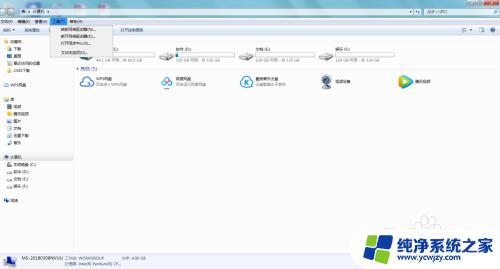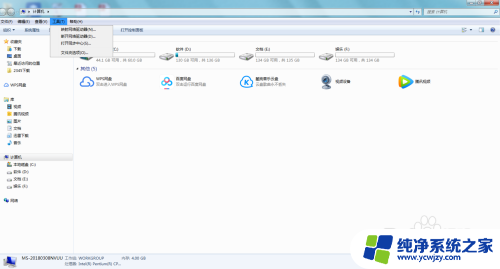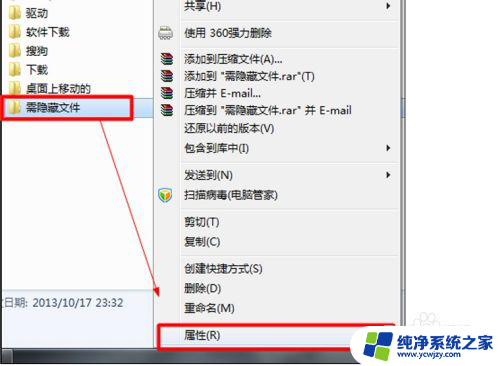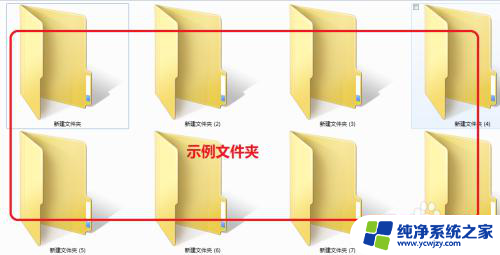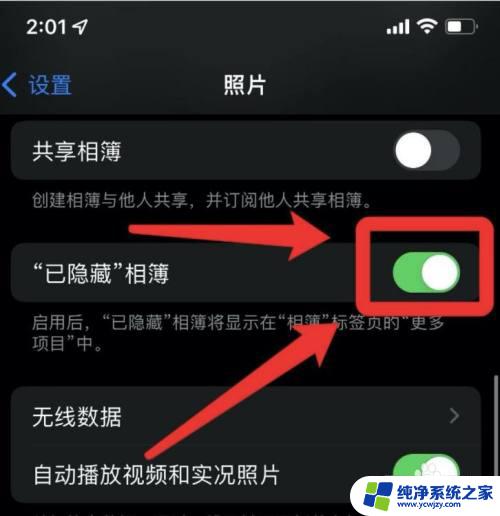电脑查看隐藏文件 电脑如何查看隐藏文件
更新时间:2023-11-30 14:47:50作者:xiaoliu
电脑查看隐藏文件,在日常使用电脑的过程中,我们经常会遇到一些隐藏文件的情况,隐藏文件是指在操作系统中默认不显示的文件或文件夹,它们可能是系统文件、配置文件或者是由用户设置隐藏的私密文件。对于一般用户来说,查看这些隐藏文件可能需要一些技巧和操作步骤。电脑如何查看隐藏文件呢?在本文中我们将介绍几种常用的方法,帮助大家轻松查看电脑中的隐藏文件。无论您是想查找丢失的文件,还是需要修改系统配置文件,这些方法都将为您提供便利。让我们一起来探索吧!
具体步骤:
1.首先找到我的电脑鼠标左键快速双击,进入我的电脑。
或者右键单击我的电脑—打开—在里面找到工具一栏,一般在我的电脑标题栏里面。
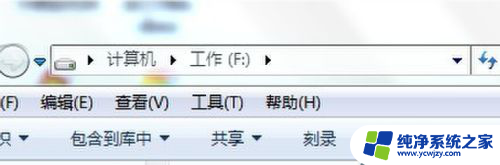
2.点击工具栏,找到里面的文件夹选项,在文件夹选项里面设置。
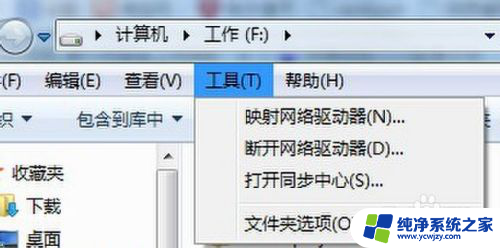
3.文件夹选项里面有:常规、查看和搜索;点击查看,就可以看到关于文件夹的一些设置。在里面找到隐藏文件和文件夹;里面有两个选项:显示隐藏文件夹和不显示隐藏文件夹。
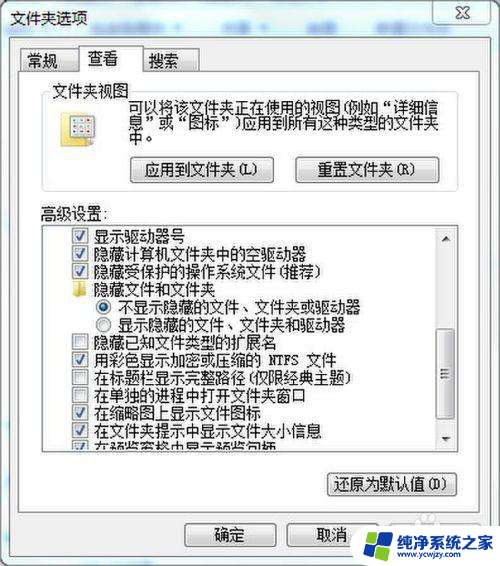
以上就是电脑查看隐藏文件的全部内容,如果还有不清楚的用户可以参考以上小编的步骤进行操作,希望能够对大家有所帮助。